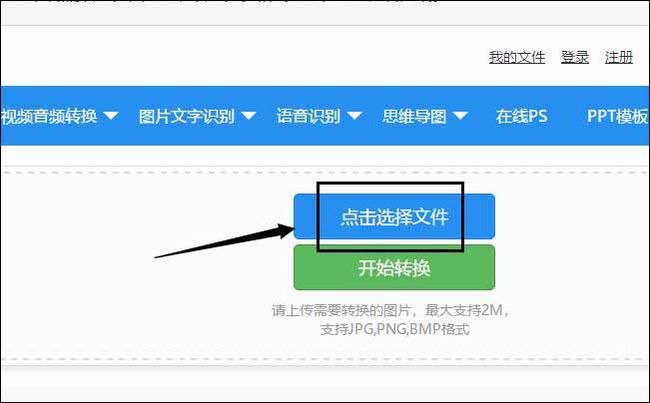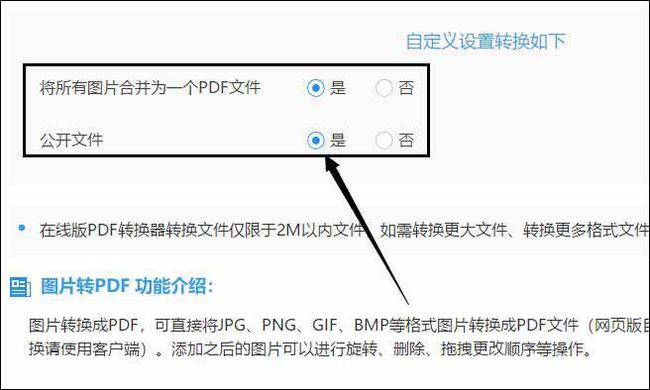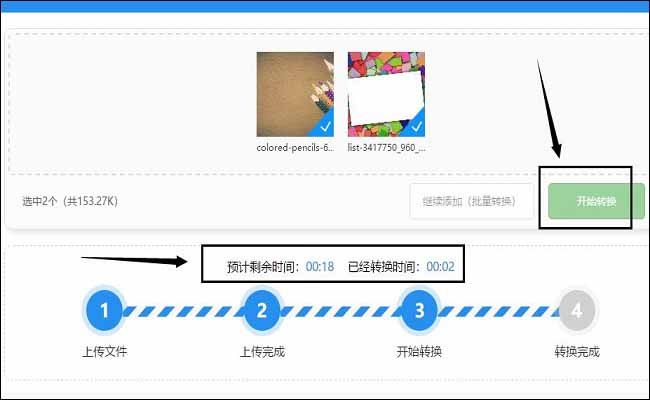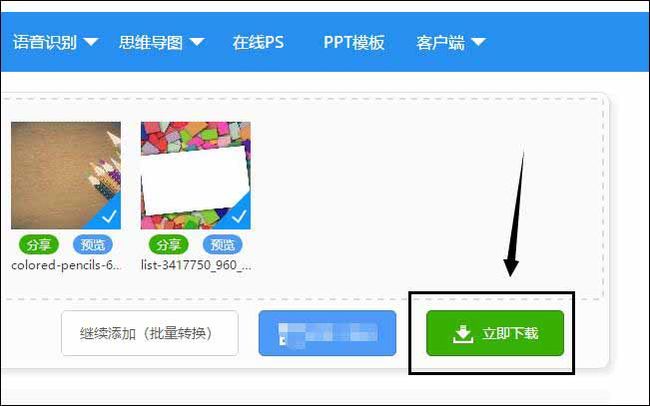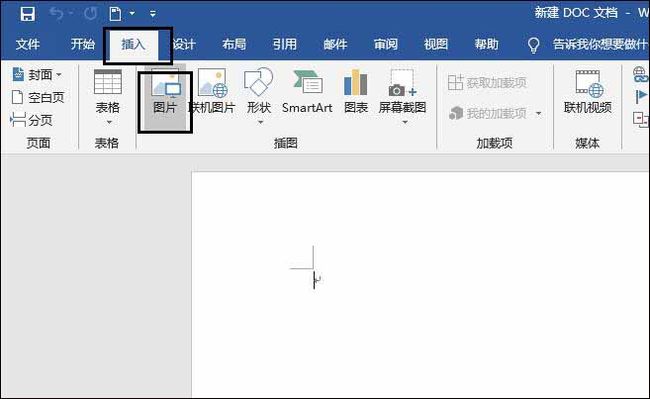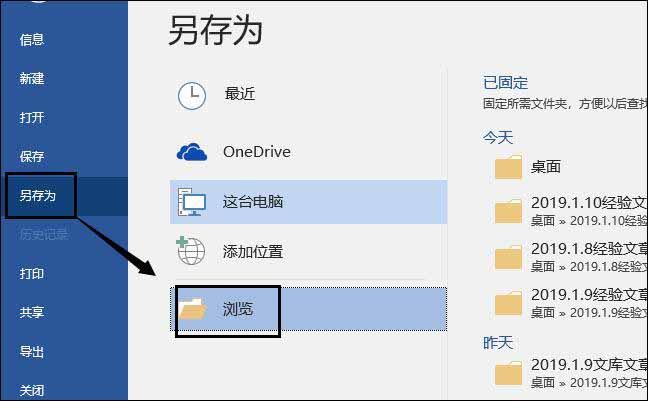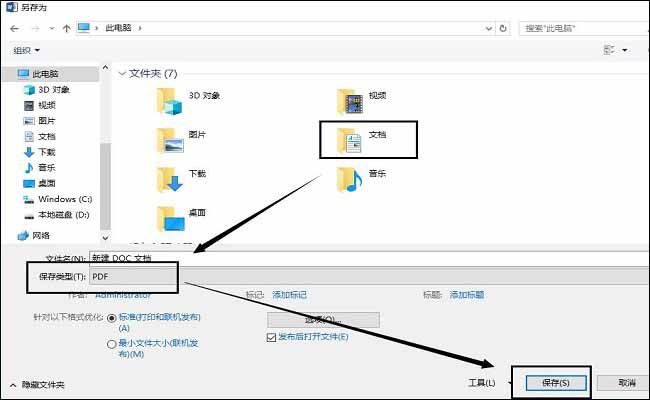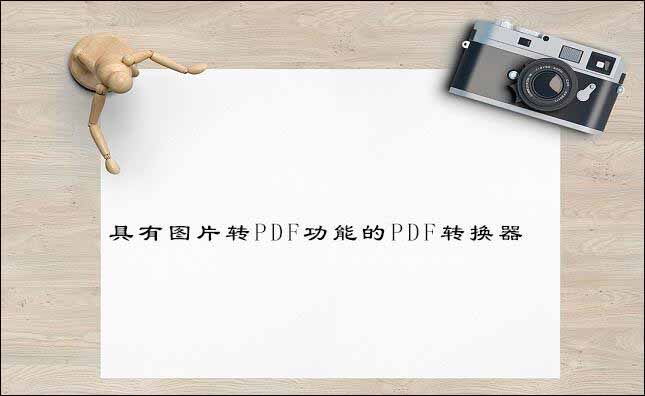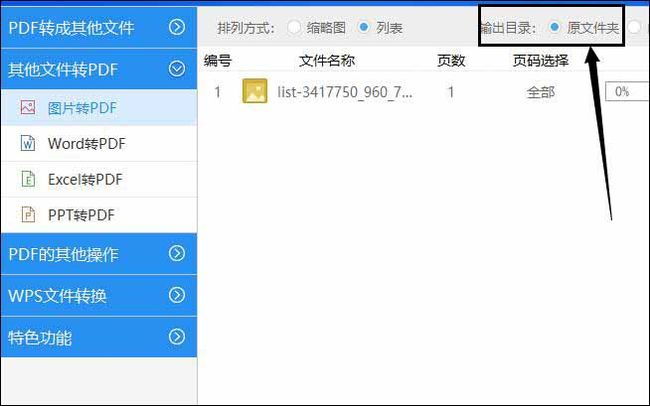图片怎么转pdf,教你三分钟轻松搞定。在日常工作当中,图片和pdf文件都是比较常见且经常使用的文件格式。甚至有时还需要将图片转换为pdf文件格式,这样便于文件的存储。并且以pdf格式保存的图片,内容更加清晰,查看也更加方便。但是职场中很多人,完全不了解有关pdf文件转换地操作。今天小编就将告诉大家如何把图片转换为pdf文件。
使用工具:迅捷PDF转换器https://www.xunjiepdf.com/converter
1.大家之所以不知道该如何完成有关pdf文件的转换操作,就是因为pdf文件本身是不能整改的。如果不借助其它工具,就无法实现pdf文件转换。大家可在百度当中搜索关键词图片转pdf在线转换。
2.点击进入转换网页页面后,使用鼠标单击选中页面内的【点击选择文件】,把需要转换为pdf的图片都添加到转换页面中。
3.并在页面下方,大家可根据个人需求,选择是否将所有要转换的图片合并为一个pdf文件,还可以选择是否公开合并后的文件内容。
4.如果还有其它需要转换为pdf文件的图片,可点击页面内的【继续添加】选项,把剩余图片添加到页面中一同完成转换。
5.文件添加好以后,鼠标点击右侧的【开始转换】选项。转换开始后,页面内也会告诉大家转换预计需要多长时间。
6.当转换操作大功告成后,鼠标点击文件缩略图右下角的【立即下载】选项,将转换好的文件下载保存到自己电脑中即可。
7.除了在线转换外,大家还可以使用经常使用得word工具完成图片转pdf。新建word文档并将它打开,鼠标点击菜单栏中的【插入】——【图片】,把需要转换的图片添加到word当中。
8.接着鼠标点击菜单栏中的【文件】选项,然后在新进入的界面左侧一列选项中,鼠标点击选中【另存为】,再点击选中右侧的【浏览】选项。
9.接下来会弹出个另存为的窗口,在窗口内先为另存为的文件设置个保存地址,便于稍后地查找。然后将文件【保存类型】设置为PDF,之后再点击窗口内右下角的【保存】选项。图片就以另存为的方式,变成了pdf文件格式了。
10.下面小编还将给大家分享个操作更为便捷,转换效率更高效地转换方法。小伙伴们在百度中搜索关键词pdf转换器,然后给自己的电脑内安装个具有图片转pdf功能的pdf转换器。
11.将pdf转换器打开,进入操作界面。在操作界面内鼠标左击选中【其他文件转PDF】——【图片转PDF】。
12.鼠标点击选中界面内的【添加文件】选项,接着在弹出的窗口内找到要转换的图片。并使用鼠标双击图片名,就可将图片添加到转换器当中。
13.如果大家要转换的图片较多,在转换器内的下方,也可设置是否要将所有转换的图片都合并为一个pdf文件。
14.接下来鼠标点击转换器界面内上方的【原文件夹】选项,就能将转换后的pdf文件保存在,存储原图片的文件夹当中。
15.此时大家就可使用鼠标左击选中转换器内右下角的【开始转换】选项。等到转换完成后,鼠标点击转换器内【打开】选项下的文件夹图标,就可把转换后的pdf文件自动打开,供大家查看使用了。
图片怎么转pdf的操作方法都已经在上述文章当中教给大家了。在文章内容中小编足足跟大家讲述了三种不同的转换操作方法,希望大家看了这篇文章内容后,都可以学会掌握。在今后的工作中遇到类型问题时,就能轻松解决。